
Lè w ap travay sou yon òdinatè, se pa tout itilizatè peye akòz atansyon a enstalasyon ki kòrèk la ak retire nan pwogram, ak kèk nan yo pa konnen nan tout ki jan sa a se fè. Men, kòrèkteman enstale oswa dezenstalasyon lojisyèl ka afekte sistèm operasyonèl la ak diminye lavi li yo. Se pou nou konnen ki jan yo byen fè operasyon yo PC espesifye ak Windows 7.
Enstalasyon
Gen plizyè fason yo enstale pwogram, tou depann de ki kalite enstalatè. Nan majorite nan akablan nan ka yo, se pwosedi a Enstalasyon Enstalasyon fèt nan sòsye an enstalasyon, byenke gen tou metòd sa yo nan ki itilizatè a pran patisipasyon minim. Anplis de sa, gen tou sa yo rele aplikasyon pòtab ki pa mande pou enstalasyon ak kouri dirèkteman apre klike sou dosye a ègzèkutabl.Sou algoritm enstalasyon divès kalite pou òdinatè ak Windows 7 yo dekri an detay anba a.
Metòd 1: "Enstalasyon Sòsye"
Algorithm nan enstalasyon lojisyèl lè w ap itilize sòsye an enstalasyon ka varye depann sou aplikasyon an espesifik enstale. Men, an menm tan an, konplo a jeneral se lajman menm jan an. Apre sa, nou konsidere lòd la nan anviwònman an aplikasyon tipik pa fason ki espesifye nan yon òdinatè ak Windows 7.
- Premye a tout, ou bezwen kouri dosye a enstale (enstale) nan pwogram nan ou vle enstale. Kòm yon règ, dosye sa yo gen yon Exe ekstansyon oswa MSI epi ki genyen nan non yo "Enstale" oswa "Enstalasyon". Se kouri te pote soti nan "Explorer a" oswa lòt manadjè dosye pa doub klike sou bouton an sourit gòch sou objè a.
- Apre sa, tankou yon règ, fenèt dosye chèk la ouvè (UAC), si ou pa te deja etenn li. Konfime aksyon an sou lansman de enstale a ou vle klike sou bouton an "Wi".
- Next, tou depann de enstale a patikilye, yo ta dwe yon fenèt seleksyon lang dwe louvri oswa imedyatman "Enstalasyon Sòsye". Nan ka a an premye, tankou yon règ, se sistèm nan lang default ofri (si li se sipòte pa pwogram nan), men ou ka chwazi nenpòt ki lòt soti nan lis la. Apre yo fin chwa a te fè, klike sou bouton an "OK".
- Wejed "Enstalasyon Sòsye" fenèt la pral Lè sa a, louvri, koòdone nan ki pral deja fè pati nan lang yo chwazi nan etap anvan an. Nan li, tankou yon règ, ou jis bezwen klike sou "Next" ("Next").
- Lè sa a, ouvè yon fenèt pou konfimasyon nan akò a lisans. Se yon bon lide jwenn konnen ak tèks l 'pou ke nan lavni an pa gen okenn enkonpreyansyon lè w ap itilize pwodwi a lojisyèl. Si ou dakò ak kondisyon sa yo dekri, ou bezwen mete yon tik nan kaz ki apwopriye a (oswa aktive referans a), ak Lè sa a klike sou "Next".
- Nan youn nan premye etap yo nan fenèt la "Mèt", yon fenèt ka parèt nan ki li pral pwopoze yo enstale plis lojisyèl ki pa dirèkteman gen rapò ak pwodwi prensipal la. Anplis, tankou yon règ, pa default, se enstalasyon an nan pwogram sa yo pèmèt. Se poutèt sa, le pli vit ke ou jwenn nan etap la espesifye, li enpòtan yo retire kaz yo soti nan tout aplikasyon yo adisyonèl pa chay òdinatè a pa enstale lojisyèl nesesè. Natirèlman, si ou reyèlman bezwen tankou yon lojisyèl adisyonèl ak konsidere li apwopriye, Lè sa a, nan ka sa a, ou ta dwe kite yon mak opoze non li yo. Apre k ap antre nan anviwònman yo vle, peze "Next".
- Nan pwochen etap la, ou dwe presize anyè a pou plasman an nan katab la ak lojisyèl an enstale. Kòm yon règ, pa default, li koresponn ak yon katab estanda pou hosting pwogram Windows - "dosye pwogram", men pafwa gen lòt opsyon. Sepandan, si ou vle, ou ka bay nenpòt ki lòt anyè ki gen kapasite difisil yo mete dosye yo aplikasyon, byenke nou pa rekòmande fè san yo pa nenpòt bezwen patikilye. Apre anyè a nan dosye kote ki endike, peze "Next".
- Nan pwochen etap la, tankou yon règ, ou dwe presize "Start" Anyè meni an kote yo pral mete etikèt sou aplikasyon an. Li pouvwa tou pou mande yo mete icon nan lojisyèl sou "Desktop la". Pi souvan sa a se fè pa mete tik la. Pou kòmanse pwosedi a enstalasyon imedya, ou dwe klike sou "Enstale" ("Enstale").
- Pwosedi a enstalasyon aplikasyon yo pral lanse. Durability li yo depann sou volim nan enstale dosye ak pouvwa PC, varye soti nan fraksyon nan segonn byen yon tan long. Dèyè dinamik yo enstalasyon ka obsève nan "sòsye an enstalasyon" lè l sèvi avèk yon endikatè grafik. Pafwa enfòmasyon yo manje kòm yon pousantaj.
- Apre yo fin enstalasyon an fini nan "sòsye an enstalasyon", yon mesaj parèt sou fini nan siksè nan pwosesis la. Kòm yon règ, imedyatman pa mete toulède kaz la, ou ka configured lansman de aplikasyon an enstale imedyatman apre fèmen fenèt la kounye a, osi byen ke fè kèk lòt paramèt preliminè. Apre yo tout aksyon sa yo ki nesesè yo fin fèt, sòti "mèt" fenèt la, peze "Pare" ("Fini").
- Nan enstalasyon aplikasyon sa a ka konsidere kòm ranpli. Li kòmanse swa otomatikman (si ou espesifye anviwònman ki koresponn lan nan "Mèt la"), oswa lè ou klike sou etikèt li yo oswa dosye ègzèkutabl.



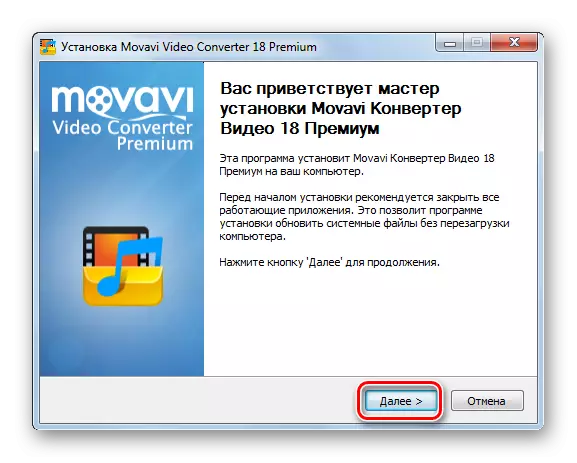
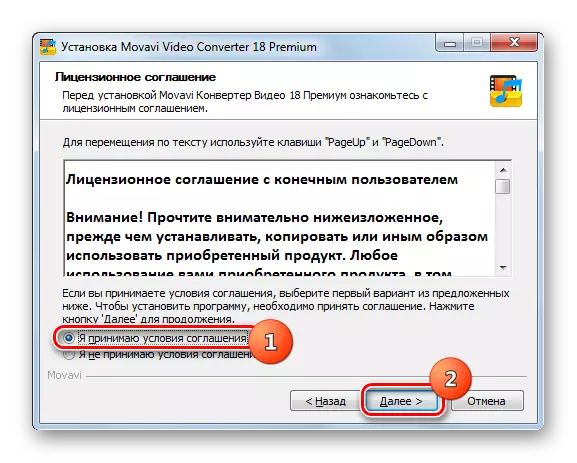





Enpòtan: Pi wo a te prezante ak yon algorithm enstalasyon tipik nan "Enstalasyon Sòsye" Men, lè fè pwosedi sa a, fason ki espesifye pou chak aplikasyon ka gen nuans pwòp yo.
Metòd 2: "trankil" enstalasyon
"Silent" enstalasyon fèt ak entèvansyon itilizatè Minim nan pwosesis la enstalasyon. Li se ase jis yo kòmanse script la korespondan, dosye a oswa lòd ak pa gen okenn fenèt adisyonèl pandan pwosedi a pa pral parèt. Tout operasyon ap fèt kache. Vrè, nan pifò ka yo, lojisyèl an distribisyon estanda pa vle di tankou yon opòtinite, men lè fè aksyon adisyonèl, itilizatè a kapab kreye kondisyon ki nesesè pou lansman de "trankil" enstalasyon an.
"Trankil" enstalasyon ka lanse pa metòd sa yo:
- Entwodiksyon nan ekspresyon nan "liy lan lòd";
- Ekri script la nan dosye a ak baton an ekstansyon;
- Kreye yon achiv pwòp tèt ou-èkstraksyon ak yon dosye konfigirasyon.
Algorithm nan yon sèl pou fè enstalasyon an "trankil" pou tout kalite pa egziste. Aksyon espesifik depann sou kalite a nan Packer, ki te itilize lè y ap kreye yon dosye enstalasyon. Ki pi popilè a nan yo:
- Installsshield;
- Innosetup;
- NSIS;
- Enstalasyon Studio;
- MSI.
Se konsa, yo nan lòd yo pwodwi yon "trankil" enstalasyon pa kòmanse enstale a, ki te kreye lè l sèvi avèk Packer nan NSIS, li pral nesesè fè aksyon ki anba yo.
- Kouri "liy lan lòd" sou moun nan nan administratè a. Antre nan chemen an plen nan dosye a enstalasyon nan li epi ajoute yon ekspresyon atribi / s ekspresyon sa a. Pou egzanp, tankou sa a:
C: \ mobilavideokonversetupf.exe / s
Peze kle a antre.
- Program la pral enstale san yo pa nenpòt fenèt adisyonèl. Se aplikasyon an mete yo endike aparans nan folder ki apwopriye a sou ki gen kapasite a difisil oswa icon sou "Desktop la".

Pou yon "trankil" enstalasyon pa kòmanse enstale a te kreye lè l sèvi avèk Packer nan InnoSetUp, ou bezwen fè aksyon sa yo menm sèlman olye pou yo atribi / s a sèvi ak / atribi nan Bulsilent, ak kle a / QN obligatwa pou MSI.
Si ou kouri "liy lan lòd" pa sou non Administratè a oswa pwosedi ki anwo yo, ou pral pwodwi nan "kouri" fenèt la (kòmanse genyen + R), Lè sa a, nan ka sa a ou pral gen tou konfime lansman de enstalatè a Nan fenèt la UAC, jan sa dekri nan metòd la 1.


Kòm deja mansyone, gen tou yon fason "trankil" enstalasyon lè l sèvi avèk yon dosye ak ekstansyon sa a baton. Pou fè sa, kreye li.
- Klike sou "Kòmanse" epi chwazi "Tout pwogram".
- Louvri folder nan "estanda".
- Next klike sou "notepad" etikèt la.
- Nan editè a tèks ki ouvè, ou pral enskri lòd sa a:
Kòmanse.
Lè sa a, mete espas ki la epi ekri non an plen nan enstale nan enstale ègzèkutabl nan aplikasyon an vle, ki gen ladan ekspansyon li yo. Mete yon espas ankò epi antre nan youn nan moun ki atribi ke nou te demonte lè w ap itilize metòd la "Liy lòd".
- Next klike sou nan meni an "File" epi chwazi "Sove kòm ...".
- Fenèt la sove ouvè. Ale nan li nan anyè a menm kote enstale a sitiye. Soti nan lis la drop-desann nan "File Kalite" jaden an, chwazi opsyon "tout dosye". Nan "File Non" jaden an, antre nan egzakteman yon non ki gen yon enstale, jis ranplase ekstansyon an bat. Next klike sou "Save".
- Koulye a, ou ka fèmen "notepad la" pa klike sou icon nan fèmen estanda.
- Apre sa, louvri "Explorer a" epi ale nan li nan anyè a kote te dosye a kreye jis te kreye ak ekstansyon sa a baton. Klike sou li nan menm fason an tankou lè kòmanse pwogram nan.
- Apre sa, pwosedi "trankil" enstalasyon an pral fè egzakteman jan lè w ap itilize "liy lan lòd".
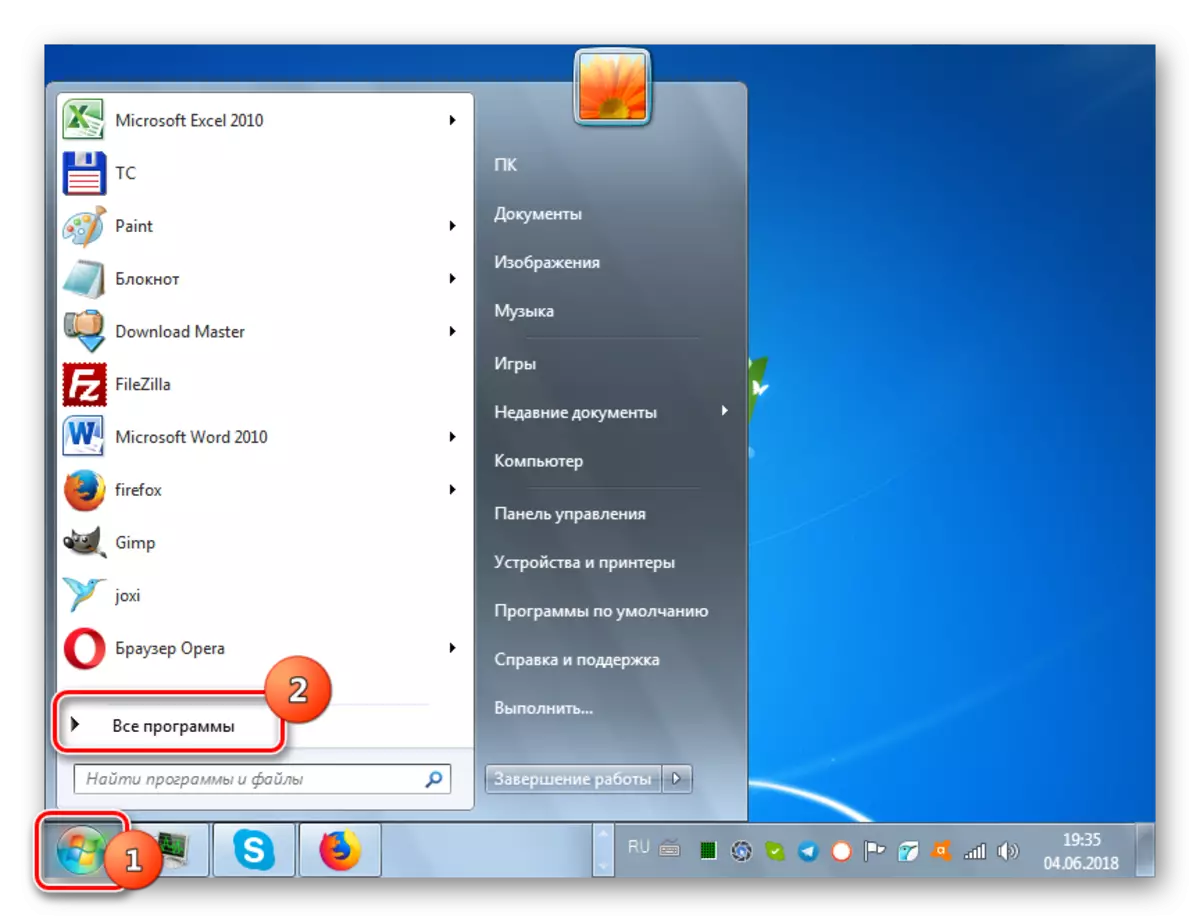







Leson: Kouri "Liy Kòmandman" nan Windows 7
Metòd 3: enstalasyon dirèk
Variant ki anba la pou rezoud travay la fèt pa enstale dirèkteman eleman yo. Senpleman mete, ou kopye tout dosye yo ak dosye aplikasyon nan eta a deja anbalaj soti nan yon ki gen kapasite difisil nan yon lòt san yo pa itilize enstale a.

Vre, ou imedyatman bezwen di ke pwogram nan etabli nan fason sa a pa pral toujou travay kòrèkteman, depi gen souvan antre nan rejis la sistèm, ak ak yon enstalasyon dirèk, se etap sa a sote. Natirèlman, ka antre nan rejis dwe fè manyèlman, men li mande pou bon konesans nan zòn sa a. Anplis de sa, gen pi vit ak opsyon pratik dekri nan nou pi wo a.
Retire
Koulye a, kite a chèche konnen ki metòd ou ka efase deja enstale aplikasyon pou soti nan ki gen kapasite a difisil nan òdinatè a. Natirèlman, ou ka fè désinstaller pa retire dosye ak dosye nan pwogram lan soti nan yon ki gen kapasite difisil, men sa a se pa chwa ki pi bon, kòm pral gen yon anpil nan "fatra" ak antre kòrèk nan rejis la sistèm, ki pral afekte negativman Operasyon nan OS la. Metòd sa a pa ka rele kòrèk. Anba a nou pral pale sou opsyon ki kòrèk pou retire elèv la nan lojisyèl.Metòd 1: pwòp aplikasyon dezenstalasyon
Premye a tout, kite a figi li soti ki jan yo efase lojisyèl lè l sèvi avèk pwòp dezenstalasyon li yo pou sa a. Kòm yon règ, lè enstale aplikasyon an, se yon separe dosye dezenstalasyon ak yon ekstansyon exe se tou anbalaj nan katab li yo, ak ki ka lojisyèl sa a dwe efase. Anpil fwa, non an nan objè sa a gen ladan yon "Uninst" ekspresyon.
- Pou yo kòmanse dezenstalasyon an, li se ase yo klike sou dosye ègzèkutabl li yo de fwa bouton an sourit gòch nan "Explorer a" oswa lòt manadjè dosye, tankou lè kòmanse nenpòt aplikasyon.

Gen souvan ka lè se etikèt la yo kòmanse dezenstalasyon ajoute nan katab la nan pwogram ki koresponn lan nan meni an Start. Ou ka kouri pwosedi a pa doub klike sou etikèt sa a.
- Apre sa, fenèt la dezenstalasyon yo ap louvri, nan ki ou vle konfime aksyon ou yo retire aplikasyon an pa peze bouton ki apwopriye a.
- Pral pwosedi a désinstaller dwe te lanse, apre yo fin ki pral lojisyèl an ka retire yo nan PC kondwi a difisil.



Men, metòd sa a se pa bon pou tout itilizatè, menm jan ou gen gade pou dosye a dezenstale, epi li, tou depann de lojisyèl an espesifik, ka nan repèrtwar diferan. Anplis de sa, opsyon ki espesifye pa garanti retire konplè. Pafwa gen divès kalite objè rezidyèl ak antre nan rejis la.
Metòd 2: lojisyèl espesyal
Soti nan dezavantaj yo nan wout la anvan, ou ka debarase m de si w ap itilize yon lojisyèl espesyal pou dezenstalan pwogram, ki se jis ki fèt yo konplètman retire lojisyèl. Youn nan sèvis piblik yo pi byen tout moun ki tankou yon plan se unenstal zouti. Nan egzanp li yo, nou pral konsidere solisyon an nan travay la.
- Kouri zouti désinstaller. Yon lis aplikasyon pou enstale sou òdinatè a ap louvri. Li ta dwe jwenn non an nan lojisyèl an ke ou vle efase. Yo nan lòd yo fè li pi vit, ou ka bati tout eleman ki nan lis la pa alfabè, klike sou non "Pwogram" kolòn nan.
- Apre yo fin jwenn pwogram lan vle, mete aksan sou li. Nan pati a bò gòch nan fenèt la, enfòmasyon sou lojisyèl an chwazi ap parèt. Klike sou eleman nan "désinstaller".
- Désinstaller zouti pral dedwi Uninstallator nan estanda nan aplikasyon an chwazi sou òdinatè a, ki te diskite nan metòd la anvan, ak lanse li. Apre sa, ou ta dwe pwodwi aksyon sa yo ke nou te deja pale pi wo a, apre konsèy yo montre nan fenèt la dezenstale.
- Apre Uninstaller nan estanda efase lojisyèl, zouti désinstaller analiz sistèm nan pou prezans nan objè rezidyèl (dosye ak dosye), osi byen ke dosye nan rejis la ki ta ka rete nan pwogram nan aleka.
- Nan ka ta gen deteksyon nan objè rezidyèl apre eskanè a, lis yo ap louvri. Pou efase eleman sa yo, klike sou "Efase".
- Apre sa, tout eleman ki nan pwogram nan pral konplètman retire nan PC a, ki pa ranpli pwosedi a pral enfòme mesaj la nan fenèt la zouti désinstaller. Ou pral rete jis jis klike sou bouton an fèmen.






Sa a lojisyèl sipresyon konplè lè l sèvi avèk zouti désinstaller fin fèt. Itilize nan metòd sa a asire ke pa pwal gen okenn sold nan lojisyèl an aleka sou òdinatè ou, ki pral pozitivman afekte operasyon an nan sistèm lan kòm yon antye.
Leson: Itilite pou retire tout Software ak PC
Metòd 3: Désinstaller lè l sèvi avèk zouti nan bati-an Windows
Ou kapab tou désinstaller aplikasyon an lè l sèvi avèk zouti nan bati-an Windows 7, ki te rele "Delete pwogram".
- Klike sou "Kòmanse" epi ale nan panèl la kontwòl.
- Nan fennèt la ki ouvè nan "Pwogram" blòk la, klike sou atik la "Efase Pwogram".

Gen yon lòt opsyon yo louvri fenèt la vle. Pou fè sa, rele genyen + R ak nan zouti kouri jaden an kouri, antre nan:
appwiz.cpl
Next, klike sou "OK" eleman an.
- Yon koki ouvè yo rele "efase oswa pwogram chanjman". Isit la, tankou nan zouti désinstaller, ou bezwen jwenn non an nan lojisyèl an vle. Yo nan lòd yo bati lis la tout antye selon alfabè a, kidonk fasilite travay la nan rechèch la, klike sou non an nan "non" kolòn nan.
- Apre yo tout non yo yo bati nan sekans lan vle epi w ap jwenn objè a vle, chwazi li epi klike sou "Efase / Edit" atik la.
- Apre sa, se dezenstalasyon nan estanda nan aplikasyon an chwazi lanse ak ki nou yo deja abitye nan de fason yo anvan yo. Fè tout aksyon ki nesesè yo, dapre rekòmandasyon yo parèt nan fenèt li yo, epi yo pral lojisyèl an dwe efase soti nan PC ki gen kapasite a difisil.


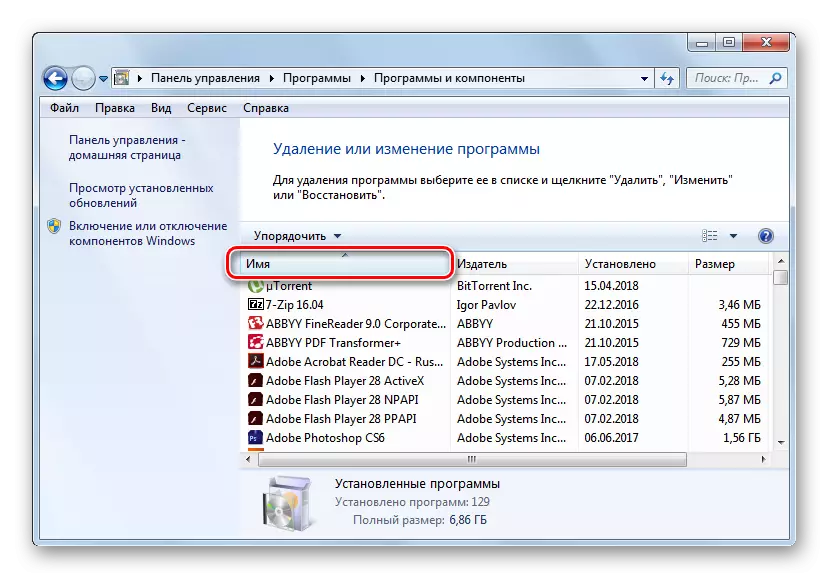


Kòm ou ka wè, gen anpil fason yo enstale ak efase lojisyèl sou yon PC kouri Windows 7. Si pou enstalasyon, tankou yon règ, li pa nesesè yo deranje anpil epi li se ase yo sèvi ak opsyon ki pi fasil fè lè l sèvi avèk " Sòsye ", Lè sa a, pou retire elèv ki kòrèk la nan aplikasyon pou, petèt, li fè sans yo sèvi ak yon lojisyèl espesyalize ki garanti konplè désinstaller san yo pa yon rezidi nan fòm lan nan divès kalite" deche ". Men, gen diferan sitiyasyon nan ki gen pouvwa gen metòd konplètman estanda pou enstale oswa retire lojisyèl.
